小伙伴们知道Adobe photoshop Lightroom怎么把图片转为pdf吗?今天小编就来讲解Adobe Photoshop Lightroom把图片转为pdf的方法,感兴趣的快跟小编一起来看看吧,希望能够帮助到大家呢。
第一步:打开Lightroom后点击左下角的“导入”(如图所示)。
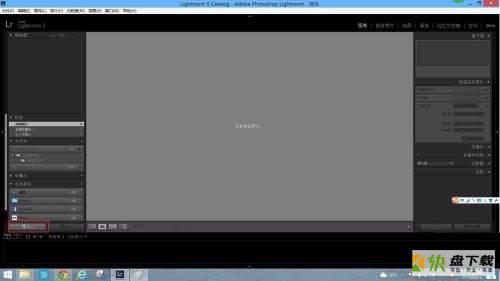
第二步:在左侧“源”下点选需导入的文件夹---勾选图片---点击“导入”(如图所示)。
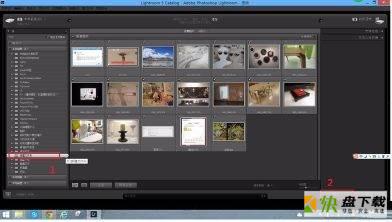
第三步:点击右上角的“幻灯片放映”(如图所示)。
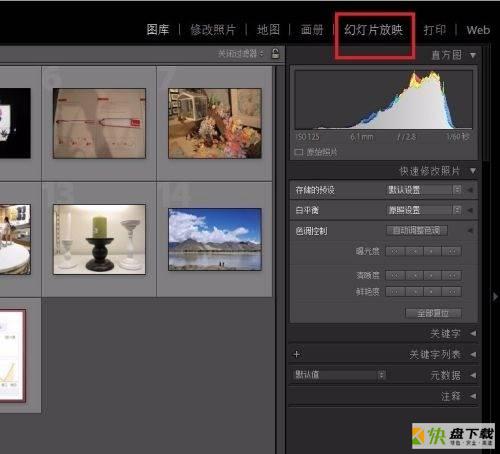
第四步:点击“导出PDF" (如图所示)。
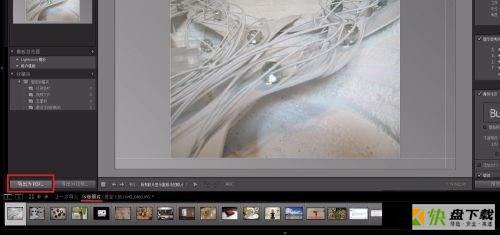
第五步:品质栏选100,尺寸自行选择(如图所示)。
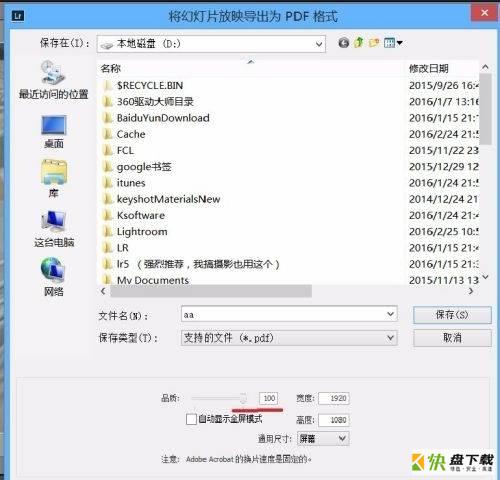
第六步:在这里可以看到导出的进度(如图所示)。
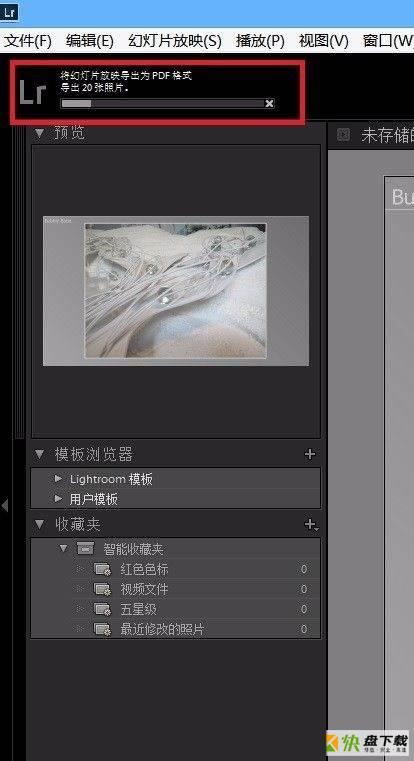
第七步:最后就成功导出PDF了(如图所示)。

以上就是小编给大家带来的Adobe photoshop lightroom怎么把图片转为pdf的全部内容,希望能够帮助到大家哦。
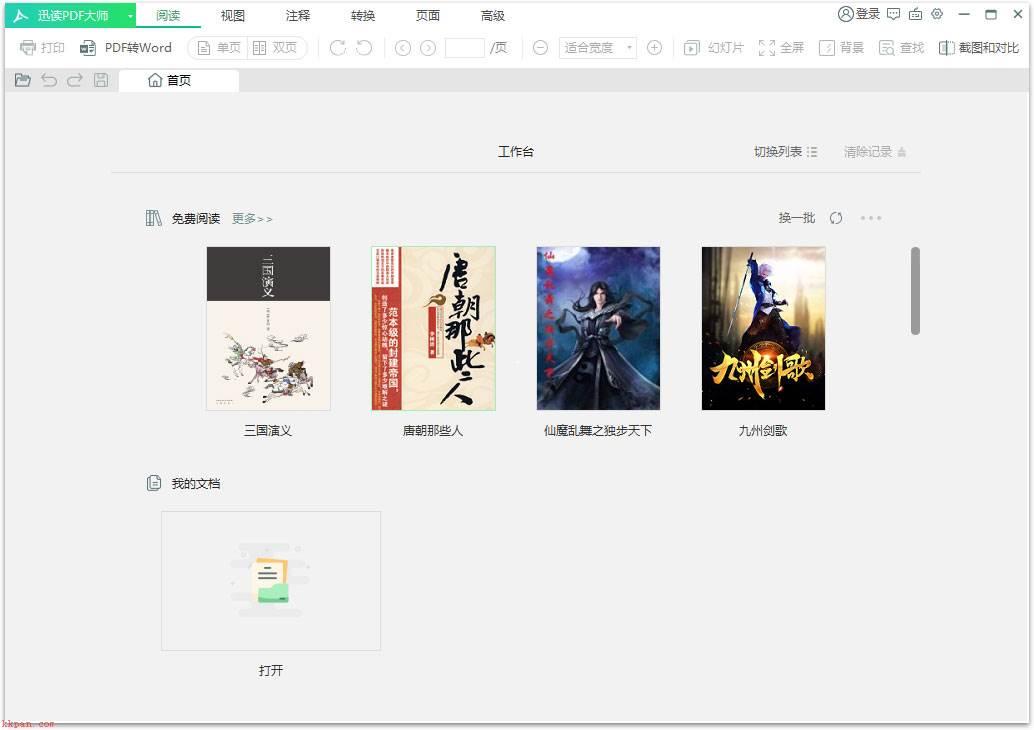
迅读PDF大师如何将PDF转换成Word?-迅读PDF大师将PDF转换成Word教程攻略
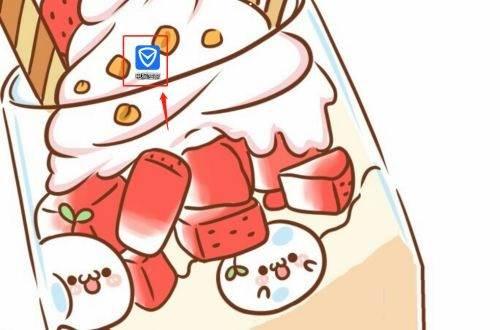
迅读PDF大师如何在电脑上下载?-迅读PDF大师下载方法教程攻略